在Win7上建立wifi热点步骤及问题解答
将win7电脑无线网变身WiFi热点,让手机、笔记本共享上网

将win7电脑无线网变身WiFi热点,让手机、笔记本共享上网用win7建立无线局域网,可以共享上网可以局域网游戏。
1、以管理员身份运行命令提示符:快捷键win+R→输入cmd→回车2、启用并设定虚拟WiFi网卡:运行命令:netshwlan set hostednetwork mode=allow ssid=wuminPCkey=wuminWiFi此命令有三个参数,mode:是否启用虚拟WiFi网卡,改为disallow则为禁用。
ssid:无线网名称,最好用英文(以wuminPC为例)。
key:无线网密码,八个以上字符(以wuminWiFi为例)。
以上三个参数可以单独使用,例如只使用mode=disallow可以直接禁用虚拟Wifi网卡。
开启成功后,网络连接中会多出一个网卡为“Microsoft Virtual WiFi Miniport Adapter”的无线连接2,为方便起见,将其重命名为虚拟WiFi。
若没有,只需更新无线网卡驱动就OK了。
3、设置Internet连接共享:在“网络连接”窗口中,右键单击已连接到Internet的网络连接,选择“属性”→“共享”,勾上“允许其他······连接(N)”并选择“虚拟WiFi”。
确定之后,提供共享的网卡图标旁会出现“共享的”字样,表示“宽带连接”已共享至“虚拟WiFi”。
4、开启无线网络:继续在命令提示符中运行:netshwlan start hostednetwork(将start改为stop即可关闭该无线网,以后开机后要启用该无线网只需再次运行此命令即可)至此,虚拟WiFi的红叉叉消失,WiFi基站已组建好,主机设置完毕。
笔记本、带WiFi模块的手机等子机搜索到无线网络wuminPC,输入密码wuminWiFi,就能共享上网啦!附:显示无线网络信息命令:netshwlan show hostednetwork 虚拟无线AP发射的WLAN是802.11g标准,带宽为54Mbps。
Windows7开启wifi热点

6、开启笔记本的无线网络.左键点击右下角的网络图标,连接刚刚创建的wifi临时网络(比如我设置的“wifi for iPod”)
这样就可以共享笔记本的网络了。
4、建立桥接(关键步骤,跟vista最大区别)”网络与共享中心“——”更改适配器设置“,进入网络连接界面——(重中之重)拔掉连接到笔记本上的有线网卡网线——按下Ctrl,同时选中”本地连接“和”无线网络连接“ ——右键单击其中任意一个选择桥接——等待出现网桥图标以后,插上网线。
5、创建临时网络 网络与共享中心“——单击”管理无线网络“——单击中间的”添加“——在新打开的窗口选择”创建临时网络“点击”下一步,进入如下步骤要求输入输入网络名和密码,网络名自己命名,密码自己设定,安全类型选WEP,click“下一步”等待关闭。
5、运行:netsh wlan start hostednetwork
(或者另存为命令为“.bat”格式 stetsh wlan show hostednetwork
方法二:还可以桥接的方法建立共享
1、删除电脑之前已经建立所有的临时网络:进入“网络与共享中心”——选择左边”管理无线网络“——选中无用的临时网络右键单击删除网络确定退出。
2、无线网卡的IP设定:“网络和共享中心”——无线网络连接选择属性——双击下面IPv4IP设置为自动获取,click确定。
3、禁用本地连接和无线网络连接的连接共享。 分别右键单击“本地连接”和“无线网络连接”选择“属性”——单击共享选项卡取消允许。
Windows7开启wifi热点:
1、Win+R(运行)cmd(管理员身份)
2、运行:netsh wlan set hostednetwork mode=allow ssid=kingy key=12345678
win7笔记本做wifi热点
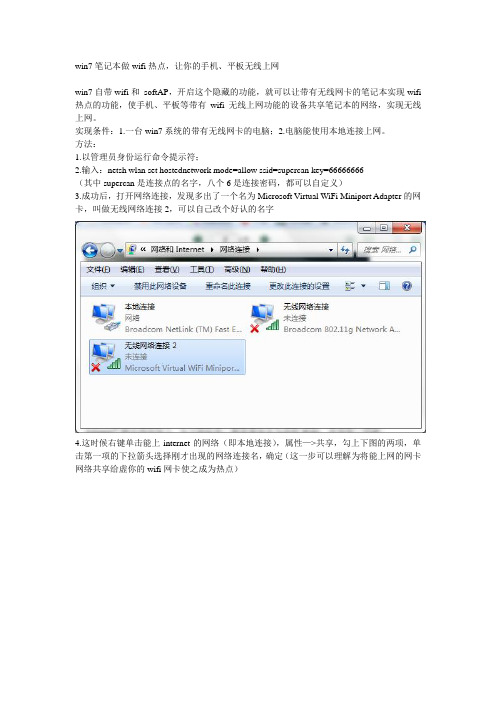
win7笔记本做wifi热点,让你的手机、平板无线上网win7自带wifi和softAP,开启这个隐藏的功能,就可以让带有无线网卡的笔记本实现wifi 热点的功能,使手机、平板等带有wifi无线上网功能的设备共享笔记本的网络,实现无线上网。
实现条件:1.一台win7系统的带有无线网卡的电脑;2.电脑能使用本地连接上网。
方法:1.以管理员身份运行命令提示符;2.输入:netsh wlan set hostednetwork mode=allow ssid=supercan key=66666666(其中supercan是连接点的名字,八个6是连接密码,都可以自定义)3.成功后,打开网络连接,发现多出了一个名为Microsoft Virtual WiFi Miniport Adapter的网卡,叫做无线网络连接2,可以自己改个好认的名字4.这时候右键单击能上internet的网络(即本地连接),属性—>共享,勾上下图的两项,单击第一项的下拉箭头选择刚才出现的网络连接名,确定(这一步可以理解为将能上网的网卡网络共享给虚你的wifi网卡使之成为热点)5.上面一部成功后连接internet的网卡旁边会出现“共享的”字样。
如下图6.下面就要启动这个无线共享了,继续在命令提示符中运行:netsh wlan start hostednetwork 出现下图说明成功7.单击网络连接发现多了个刚才新建的wifi热点supercan,这是用手机或者其他笔记本搜索到并连接这个网络,输入刚才的密码就可以上网了。
注意:以上步骤都是在无线网开起的状态进行的。
如果修改密码直接再次运行:netsh wlan set hostednetwork mode=allow ssid=连接名key=密码如果要关闭热点,可以直接关闭无线网,或者运行:netsh wlan stop hostednetwork如果要实现每次开机自动启动wifi热点服务,可以做一下操作:1.将“netsh wlan start hostednetwork”这个句子写在txt文本中,并保存为“启动wifi热点.bat”2.开始—>所有程序—>右键单击“启动”—>浏览,然后将“启动wifi热点.bat”拖进打开的文件夹里即可。
如何把笔记本电脑设置成WIFI热点win72篇
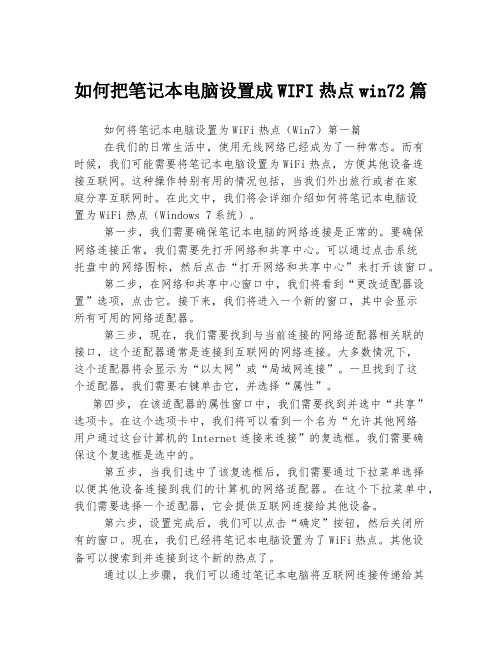
如何把笔记本电脑设置成WIFI热点win72篇如何将笔记本电脑设置为WiFi热点(Win7)第一篇在我们的日常生活中,使用无线网络已经成为了一种常态。
而有时候,我们可能需要将笔记本电脑设置为WiFi热点,方便其他设备连接互联网。
这种操作特别有用的情况包括,当我们外出旅行或者在家庭分享互联网时。
在此文中,我们将会详细介绍如何将笔记本电脑设置为WiFi热点(Windows 7系统)。
第一步,我们需要确保笔记本电脑的网络连接是正常的。
要确保网络连接正常,我们需要先打开网络和共享中心。
可以通过点击系统托盘中的网络图标,然后点击“打开网络和共享中心”来打开该窗口。
第二步,在网络和共享中心窗口中,我们将看到“更改适配器设置”选项,点击它。
接下来,我们将进入一个新的窗口,其中会显示所有可用的网络适配器。
第三步,现在,我们需要找到与当前连接的网络适配器相关联的接口,这个适配器通常是连接到互联网的网络连接。
大多数情况下,这个适配器将会显示为“以太网”或“局域网连接”。
一旦找到了这个适配器,我们需要右键单击它,并选择“属性”。
第四步,在该适配器的属性窗口中,我们需要找到并选中“共享”选项卡。
在这个选项卡中,我们将可以看到一个名为“允许其他网络用户通过这台计算机的Internet连接来连接”的复选框。
我们需要确保这个复选框是选中的。
第五步,当我们选中了该复选框后,我们需要通过下拉菜单选择以便其他设备连接到我们的计算机的网络适配器。
在这个下拉菜单中,我们需要选择一个适配器,它会提供互联网连接给其他设备。
第六步,设置完成后,我们可以点击“确定”按钮,然后关闭所有的窗口。
现在,我们已经将笔记本电脑设置为了WiFi热点。
其他设备可以搜索到并连接到这个新的热点了。
通过以上步骤,我们可以通过笔记本电脑将互联网连接传递给其他设备,实现WiFi热点功能。
需要注意的是,由于笔记本电脑本身作为热点会消耗电池电量,所以我们可能需要在使用过程中将笔记本电脑连接到电源供电。
win7笔记本电脑建立wifi热 it win7 不用软件

笔记本电脑建立Wifi热点方法win7 不用软件标签:笔记本电脑建立wifi热it win7 不用软件笔记本电脑建立Wifi热点方法------------------------------------------------------------------------------------leilei教大家如何利用电脑发射wifi信号供手机及其他设备免费高速上网!1,打开控制面板里的网络和internet---选网络和共享中心(也可以直接点屏幕右下角的那个小电脑(网络)标志,里面有打开网络和共享中心)--选左上角管理无线网络--进去后选择添加--然后选择创建临时网络--点击下一步--输入网络名称(最好用数字和字母组合)--安全类型选择WEP--安全密钥按提示设置--然后在左下角勾选保存这个网络。
2,以后每次想用无线时记得把电脑屏幕右下角的那个小电脑(网络)标志里的你新建的那个网络名字先连接上,然后电脑搜索连接上网;注意:照此方法建立wifi后,手机可探测到但无发连接上;节约方案:1、找到你虚拟出来的无线网络。
网络->属性->更改适配器设置->找到有virtual vifi 的那个无线网络;第一个是真正的无线网络,第二个带有virtual wifi的是你在你无线网卡上虚拟出来的。
2、选中你的无线虚拟网络此处是“无线网络连接2”,右击点击共享,在第二个复选框上打钩皆可;然后在设置共享就可以了,如果是本地连接则设置本地连接共享internet,如果是宽带连接**则设置宽带连接internet共享(如:对本地连接/宽带连接右击,选择属性,再选择共享,里面把选项选为"无线网络连接",然后把那个允许其他网络••上打钩,然后点击确定,好了,共享完成完成,手机或者电脑搜索你取的那个网络名字连接,输入密码,就可以连上了);。
Win7笔记本创建wifi热点供手机上网教程

Win7笔记本创建wifi热点供手机上网教程随着电脑技术特别是网络技术的快速发展,人们的生活条件和社会环境发生了巨大的改变,wifi因为其速度快、可靠性高、不必依赖电信运营商而产生流量费用的特点,在国民生活的各个方面迅速扩展开来,使用者的数量不断增多,下面小编跟大家分享Windows 7笔记本创建wifi热点供手机上网教程吧,希望对大家有所帮助~Win7笔记本创建wifi热点供手机上网教程步骤一、查看笔记本无线网卡是络,支持的话才能开始以后各步骤的设置。
点电脑桌面左下角开始—附件—命令提示符(右键“以管理员身份运行”),以管理员身份运行命令提示符。
如下图:在命令窗口里输入“netsh wlan show drivers”命令(没引号),按回车键运行,运行完后会有一行显示“支持的承载网络:是(如果支持显示为:是)”;如果为“否”,则请略过以下全文。
步骤二、开启笔记本无线网络,启用虚拟wifi网卡,设置wifi账号及密码。
笔记本无线网络一般默认开启,也有的需要开关或按钮打开。
此步骤一般可略过。
点桌面左下角开始—附件—命令提示符(右键“以管理员身份运行”),以管理员身份运行命令提示符。
如图1。
在打开的命令提示符窗口中运行命令:netsh wlan set hostednetwork mode=allow ssid=happyla key=***-*****66。
此命令有三个参数:mode,是否启用虚拟WiFi网卡,allow为开启,disallow则为禁用;ssid,无线网名称,最好用英文(以happyla为例);key,无线网密码,八个以上字符(以***-*****66为例)。
以上三个参数可以单独使用,比如只使用netsh wlan set hostednetwork mode=disallow可以直接禁用虚拟Wifi网卡。
步骤三:启用创建的wifi热点,开启虚拟网卡开启虚拟网卡(启动承载网络)。
点开始-控制面板-网络和共享中心,打开网络共享中心。
win7下自建wifi热点 供ipad,iphone,android使用 两种方法 独家整理 最全

[顶] 将win7电脑变身WiFi热点,让手机、笔记本共享上网开启windows 7的隐藏功能:虚拟WiFi和SoftAP(即虚拟无线AP),就可以让电脑变成无线路由器,实现共享上网,节省网费和路由器购买费。
宏碁、惠普笔记本和诺基亚N97mini亲测通过。
以操作系统为win7的笔记本或装有无线网卡的台式机作为主机。
主机设置如下:1、以管理员身份运行命令提示符:快捷键win+R→输入cmd→回车2、启用并设定虚拟WiFi网卡:运行命令:netsh wlan set hostednetwork mode=allow ssid=wuminPCkey=wuminWiFi此命令有三个参数,mode:是否启用虚拟WiFi网卡,改为disallow则为禁用。
ssid:无线网名称,最好用英文(以wuminPC为例)。
key:无线网密码,八个以上字符(以wuminWiFi为例)。
以上三个参数可以单独使用,例如只使用mode=disallow可以直接禁用虚拟Wifi网卡。
开启成功后,网络连接中会多出一个网卡为“Microsoft Virtual WiFi Miniport Adapter”的无线连接2,为方便起见,将其重命名为虚拟WiFi。
若没有,只需更新无线网卡驱动就OK了。
3、设置Internet连接共享:在“网络连接”窗口中,右键单击已连接到Internet的网络连接,选择“属性”→“共享”,勾上“允许其他······连接(N)”并选择“虚拟WiFi”。
确定之后,提供共享的网卡图标旁会出现“共享的”字样,表示“宽带连接”已共享至“虚拟WiFi”。
4、开启无线网络:继续在命令提示符中运行:netsh wlan start hostednetwork(将start改为stop即可关闭该无线网,以后开机后要启用该无线网只需再次运行此命令即可)当然可以新建一个记事本文件复制:netsh wlan start hostednetwork 然后另存为:启动WIFI热点.bat下次开机的时候只需要以“管理员身份运行”就启动了。
将win7电脑变身WiFi热点,让手机、笔记本共享上网

将win7电脑变身WiFi热点,让手机、笔记本共享上网netsh wlan set hostednetwork mode=allow ssid=朱明key=00000000netsh wlan start hostednetworknetsh wlan show hostednetwork1、以管理员身份运行命令提示符:快捷键win+R→输入cmd→回车2、启用并设定虚拟WiFi网卡:运行命令:netsh wlan set hostednetwork mode=allow ssid=ZhuMingkey=123456789此命令有三个参数,mode:是否启用虚拟WiFi网卡,改为disallow则为禁用。
ssid:无线网名称,(以“朱明”为例)。
key:无线网密码,八个以上字符(以“123456789”为例)。
以上三个参数可以单独使用,例如只使用mode=disallow可以直接禁用虚拟Wifi网卡。
开启成功后,网络连接中会多出一个网卡为“Microsoft Virtual WiFi Miniport Adapter”的无线连接2,为方便起见,将其重命名为虚拟WiFi。
若没有,只需更新无线网卡驱动就OK了。
3、设置Internet连接共享:在“网络连接”窗口中,右键单击已连接到Internet的网络连接,选择“属性”→“共享”,勾上“允许其他······连接(N)”并选择“虚拟WiFi”。
确定之后,提供共享的网卡图标旁会出现“共享的”字样,表示“宽带连接”已共享至“虚拟WiFi”。
4、开启无线网络:继续在命令提示符中运行:netsh wlan start hostednetwork(将start改为stop即可关闭该无线网,以后开机后要启用该无线网只需再次运行此命令即可)至此,虚拟WiFi的红叉叉消失,WiFi基站已组建好,主机设置完毕。
如何将win7电脑变身WiFi热点,让手机、笔记本共享上网,如何开启无线网络,共享无线网络
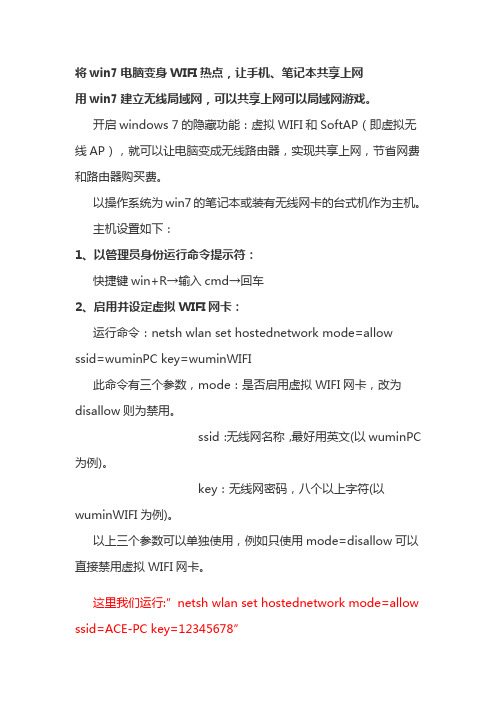
将win7电脑变身WIFI热点,让手机、笔记本共享上网用win7建立无线局域网,可以共享上网可以局域网游戏。
开启windows 7的隐藏功能:虚拟WIFI和SoftAP(即虚拟无线AP),就可以让电脑变成无线路由器,实现共享上网,节省网费和路由器购买费。
以操作系统为win7的笔记本或装有无线网卡的台式机作为主机。
主机设置如下:1、以管理员身份运行命令提示符:快捷键win+R→输入cmd→回车2、启用并设定虚拟WIFI网卡:运行命令:netsh wlan set hostednetwork mode=allow ssid=wuminPC key=wuminWIFI此命令有三个参数,mode:是否启用虚拟WIFI网卡,改为disallow则为禁用。
ssid:无线网名称,最好用英文(以wuminPC 为例)。
key:无线网密码,八个以上字符(以wuminWIFI为例)。
以上三个参数可以单独使用,例如只使用mode=disallow可以直接禁用虚拟WIFI网卡。
这里我们运行:”netsh wlan set hostedne twork mode=allow ssid=ACE-PC key=12345678”命令运行成功之后,网络连接中会多出一个网卡为“Microsoft Virtual WIFI Miniport Adapter”的“无线网络连接”2(需要大概一分钟的时间,请耐性等候),为方便起见,将其重命名为虚拟WIFI。
若没有,只需更新无线网卡驱动就OK了。
3、设置Internet连接共享:在“网络连接”窗口中,右键单击已连接到Internet的网络连接(这里是CMCC-EDU),选择“属性”→“共享”,勾上“允许其他······连接(N)”并选择“虚拟WIFI”。
确定之后,提供共享的网卡图标旁会出现“共享的”字样,表示“宽带连接”已共享至“虚拟WIFI”。
win7wifi热点设置

如何在笔记本上建立wifi热点?
要求:
1.笔记本通过pppoe宽带连接拨号
2.笔记本要打开无线
操作:
1.用《管理员模式》运行cmd,输入netsh wlan set hostednetwork mode=allow ssid="……" key=……按enter键输入netsh wlan start hostednetwork 按enter键
其中ssid=“……”省略号为wifi名称key=…… 省略号为密码(你可以随自己的喜好输入)
2.右击“宽带连接”--》属性--》共享--》勾选“允许其他……”下面一步是关键!!!家庭网络连接选择无线网络连接2--》确定
此时已经可以使用wifi了。
但是这样的wifi热点关机后就失效了,需要重新建立。
为了方便使用,我们需要建立一个bat文件,开机启动(千万不要让360清除了)
1.在桌面新建txt文本,输入netsh wlan set hostednetwork mode=allow ssid="……" key=……
换行输入netsh wlan start hostednetwork
2.保存txt,并修改txt的后缀为bat,此时txt文本已经变成了bat文件(win7有些没有显示后缀的可以再文件夹选项中勾选显示)
3.将bat文件复制到启动文件夹里(点击开始菜单,找到“启动”后右
击打开就可以找到启动文件夹)
4.若win7没有取消管理员权限是无法运行bat的,控制面板--》用户账户--》更改用户账户控制设置--》更改到从不通知--》确定
大功告成,重启一下试试吧!。
win7wifi热点设置

win7wifi热点设置win7 wifi热点设置win7 wifi热点设置应该怎么设置呢?大家对此有何了解呢?快一起来看看相关内容吧!win7 wifi热点设置一、在Win7系统上,使用Win+R键调出运行对话框,输入CMD命令,打开命令提示符窗口。
二、然后在win7系统命令提示符窗口中,输入netsh wlan set hostednetwork mode=allow ssid=name key=00000000命令,然后按下回车键。
三、接着在命令提示符窗口中继续输入netsh wlan start hostednetwork命令,并按下回车键,系统即会提示“已启动承载网络”。
如果要查看已经启用虚拟WIFI热点,可以通过命令netsh wlan show hostednetwork查找。
建立热点只需3步:1、桌面,网上邻居,右键,属性,宽带连接(网线宽带+电脑+无线网卡)或本地连接(网线宽带+路由器+电脑+无线网卡),属性,高级,选“允许其他网络用户通过此计算机的internet连接来连接”,家庭网络连接选“无线网络连接”;选“允许其他网络用户控制或禁用共享的internet连接”,同时在“设置”里全选,确定。
2、桌面,网上邻居,右键,属性,无线网络连接,右键,属性,无线网络配置,勾选“用windows配置我的无线网络设置”,添加SSID:如123,点123属性,关联,网络验证:开放式,数据加密:WEP,不选“自动为我提供此密钥”,自己输入合适密码,其他全勾选,返回无线网络配置,(下)高级,选最后两项(仅……和自动……),关闭,返回无线网络配置,(上)高级,第一个方框不选,家庭网络连接不选(若有),第二个方框选定,确定。
3、查看可用的无线连接,可以连接应用了。
实在不能连接,就重启一下电脑,若还不行,以上顺序再做一遍。
手机点击无线网络,输入密码即可上网;若其他电脑想连接上网又连不上的,请在那电脑无线网卡配置上,同样配置同名(123)和密码的设置.。
通过网线连接的Win7笔记本架设Wifi热点

通过网线连接的Win7笔记本架设Wifi热点1、首先打开你的笔记本无线网络开关。
2、以管理员身份进行快捷键win+R→输入"cmd”→回车的操作。
然后在已打开的命令提示符中输入"netsh wlan set hostednetwork mode=allow ssid=SHIbuzhang key=kaigehao" 的命令并按回车,这样就初步启用和设定了虚拟WiFi网卡。
注意此命令有三个参数:mode:是否启用虚拟WiFi网卡,改为disallow则为禁用;ssid:无线网络名称,最好用英文(本文以SHIbuzhang为例);key:无线网络密码,8个以上字符(本文以kaigehao为例)Win+R输入“netsh wlan set hostednetwork mode=allow ssid=SHIbuzhang key=kaigehao”后正确输完代码回车后的界面3、当你在“网络连接”中,看到多出一个名为“Microsoft Virtual WiFi Miniport Adapter”的无线连接2表示开启成功。
为了和其他网卡区分开,将其重命名为"wifi”。
4、接着,就是连接Internet了。
在“网络连接”中找到你的本地连接,右键单击,依次选择“属性”→“共享" →”允许其他用户通过此计算机的Internet连接来连接(N)" →“wifi”即可。
而在你点击“确定”之后,那个提供共享的网卡图标旁会出现“共享”的字样。
5、最后,在命令提示符中运行:netsh wlan start hostednetwork,从而开启无线网络,当将"start”改为"stop"时,即可关闭该无线网络。
Windows7建立无线WiFi热点疑难问题解决方法
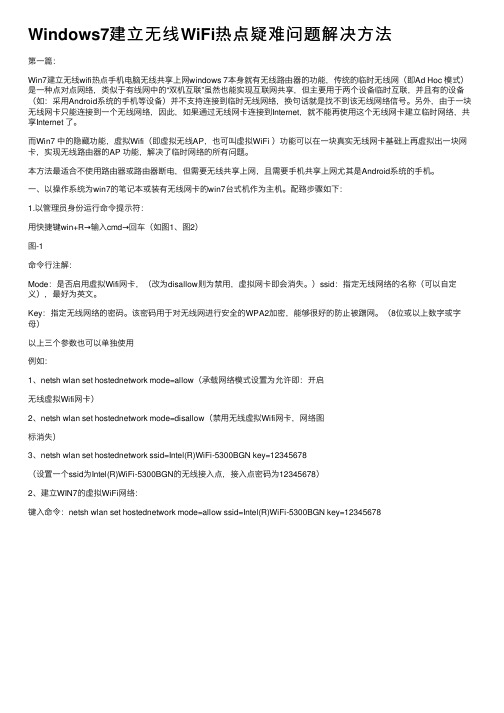
Windows7建⽴⽆线WiFi热点疑难问题解决⽅法第⼀篇:Win7建⽴⽆线wifi热点⼿机电脑⽆线共享上⽹windows 7本⾝就有⽆线路由器的功能,传统的临时⽆线⽹(即Ad Hoc 模式)是⼀种点对点⽹络,类似于有线⽹中的“双机互联”虽然也能实现互联⽹共享,但主要⽤于两个设备临时互联,并且有的设备(如:采⽤Android系统的⼿机等设备)并不⽀持连接到临时⽆线⽹络,换句话就是找不到该⽆线⽹络信号。
另外,由于⼀块⽆线⽹卡只能连接到⼀个⽆线⽹络,因此,如果通过⽆线⽹卡连接到Internet,就不能再使⽤这个⽆线⽹卡建⽴临时⽹络,共享Internet 了。
⽽Win7 中的隐藏功能,虚拟Wifi(即虚拟⽆线AP,也可叫虚拟WiFi )功能可以在⼀块真实⽆线⽹卡基础上再虚拟出⼀块⽹卡,实现⽆线路由器的AP 功能,解决了临时⽹络的所有问题。
本⽅法最适合不使⽤路由器或路由器断电,但需要⽆线共享上⽹,且需要⼿机共享上⽹尤其是Android系统的⼿机。
⼀、以操作系统为win7的笔记本或装有⽆线⽹卡的win7台式机作为主机。
配臵步骤如下:1.以管理员⾝份运⾏命令提⽰符:⽤快捷键win+R→输⼊cmd→回车(如图1、图2)图-1命令⾏注解:Mode:是否启⽤虚拟Wifi⽹卡,(改为disallow则为禁⽤,虚拟⽹卡即会消失。
)ssid:指定⽆线⽹络的名称(可以⾃定义),最好为英⽂。
Key:指定⽆线⽹络的密码。
该密码⽤于对⽆线⽹进⾏安全的WPA2加密,能够很好的防⽌被蹭⽹。
(8位或以上数字或字母)以上三个参数也可以单独使⽤例如:1、netsh wlan set hostednetwork mode=allow(承载⽹络模式设置为允许即:开启⽆线虚拟Wifi⽹卡)2、netsh wlan set hostednetwork mode=disallow(禁⽤⽆线虚拟Wifi⽹卡,⽹络图标消失)3、netsh wlan set hostednetwork ssid=Intel(R)WiFi-5300BGN key=12345678(设置⼀个ssid为Intel(R)WiFi-5300BGN的⽆线接⼊点,接⼊点密码为12345678)2、建⽴WIN7的虚拟WiFi⽹络:键⼊命令:netsh wlan set hostednetwork mode=allow ssid=Intel(R)WiFi-5300BGN key=12345678这时打开⽹络连接窗⼝,可以看到窗⼝内多了个⽆线⽹络连接2。
WIN7用户如何设置WIFI热点
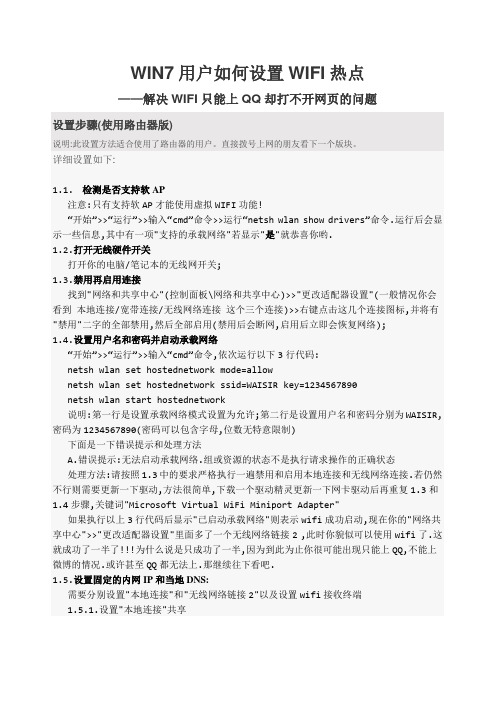
WIN7用户如何设置WIFI热点——解决WIFI只能上QQ却打不开网页的问题设置步骤(使用路由器版)说明:此设置方法适合使用了路由器的用户。
直接拨号上网的朋友看下一个版块。
详细设置如下:1.1.检测是否支持软AP注意:只有支持软AP才能使用虚拟WIFI功能!“开始”>>“运行”>>输入“cmd”命令>>运行“netsh wlan show drivers”命令.运行后会显示一些信息,其中有一项"支持的承载网络"若显示"是"就恭喜你哟.1.2.打开无线硬件开关打开你的电脑/笔记本的无线网开关;1.3.禁用再启用连接找到"网络和共享中心"(控制面板\网络和共享中心)>>"更改适配器设置"(一般情况你会看到本地连接/宽带连接/无线网络连接这个三个连接)>>右键点击这几个连接图标,并将有"禁用"二字的全部禁用,然后全部启用(禁用后会断网,启用后立即会恢复网络);1.4.设置用户名和密码并启动承载网络“开始”>>“运行”>>输入“cmd”命令,依次运行以下3行代码:netsh wlan set hostednetwork mode=allownetsh wlan set hostednetwork ssid=WAISIR key=1234567890netsh wlan start hostednetwork说明:第一行是设置承载网络模式设置为允许;第二行是设置用户名和密码分别为WAISIR,密码为1234567890(密码可以包含字母,位数无特意限制)下面是一下错误提示和处理方法A.错误提示:无法启动承载网络.组或资源的状态不是执行请求操作的正确状态处理方法:请按照1.3中的要求严格执行一遍禁用和启用本地连接和无线网络连接.若仍然不行则需要更新一下驱动,方法很简单,下载一个驱动精灵更新一下网卡驱动后再重复1.3和1.4步骤,关键词"Microsoft Virtual WiFi Miniport Adapter"如果执行以上3行代码后显示"已启动承载网络"则表示wifi成功启动,现在你的"网络共享中心">>"更改适配器设置"里面多了一个无线网络链接2 ,此时你貌似可以使用wifi了.这就成功了一半了!!!为什么说是只成功了一半,因为到此为止你很可能出现只能上QQ,不能上微博的情况.或许甚至QQ都无法上.那继续往下看吧.1.5.设置固定的内网IP和当地DNS:需要分别设置"本地连接"和"无线网络链接2"以及设置wifi接收终端1.5.1.设置"本地连接"共享打开"网络共享中心">>"更改适配器设置">>"本地连接">>右键-属性>>"共享"面板>>只需勾选第一个"运行其他网络用户通过此计算机的Internet连接来连接">>并选择共享给"无线网络连接 2"(是2哟!!别弄错了)>>点击确定1.5.2.设置"本地连接"DNS等打开"网络共享中心">>"更改适配器设置">>"本地连接">>右键-属性>>"网络"面板>>在列表中找到Internet协议版本4那个项目双击之>>将小圆点选择为"使用下面的IP地址"和使用下面的DNS服务器地址.>>并将这5个串码安装如下形式输入:IP地址:192.168.0.101(输入192.168.0.101到192.168.0.255之间的都行)子网掩码:255.255.255.0(固定)默认网关:192.168.0.1(固定)"首选DNS服务器"和"备用DNS服务器"的输入需要查找本地的DNS再输入,查看方式如下: “开始”>>“运行”>>输入“cmd”命令>>输入ipconfig /all"命令其中有一项为"DNS服务器",这两串数字就是你的本地网络服务的DNS啦,将它输入到刚才的"首选DNS服务器"和"备用DNS服务器"那里再点击确定即可.注意:点击确定后有可能出现无法上网的情况,原因是你的本地IP和内网其他的电脑现有冲突了,可以重换上诉设置中的的IP地址,并禁用再启用本地连接.或者直接关掉路由器的电源再打开即可.1.5.3.设置"无线网络连接2"参照步骤1.5.2作如下设置:IP地址:192.168.2.1(固定)子网掩码:255.255.255.0(固定)默认网关:(不输入)"首选DNS服务器"和"备用DNS服务器":(和本地连接中DNS的一样)1.5.4.WIFI终端设置之手机/平板电脑客户端(以iphone为例,HTC或其他的类似):注意:我们不通过DHCP服务来自动设置地址,而是通过静态设置来捆绑IP(这也是此文的要点之一)IPHONE>>"设置">"WI-FI">>选择你已经虚拟的网络名>>点击右边的箭头进去>>选择"静态">设置如下:IP地址:192.168.2.2(192.168.2.2至192.168.2.255之间的都行,多台iphone使用该wifi需要在此使用不用的ip设置,不能冲突)子网掩码:255.255.255.0(固定)路由器(网关):192.168.2.1(固定)DNS1:(和本地的DNS一致)DNS2:(和本地的DNS一致)搜索域:(有的手机没有,这个无所谓,一个别名而已)1.5.5.WIFI终端设置之PC客户端(手机可以用你的电脑共享的WIFI,其他电脑当然也可以使用的啦):注:假设你的电脑是PCA,另一台电脑是PCB1)首先,打开PCB的无线网硬件开关并拔掉PCB的网线>>在已搜索到的无线网中找到你共享的WIFI名并连接之>>输入密码>>不出意外应该可以正常使用了,如有意外请继续看.2)如果无法上网则还是可能出现在无法动态的获取IP和NDS,那么我们就设置成静态的吧.在PCB上打开"网络共享中心">>"更改适配器设置">>"无线网络连接">>右键-属性>>"网络"面板>>在列表中找到Internet协议版本4那个项目双击之>>将小圆点选择为"使用下面的IP地址"和使用下面的DNS服务器地址.>>并将这5个串码安装如下形式输入: IP地址:192.168.2.7(192.168.2.2至192.168.2.255之间的都行,多台终端(手机或PC)使用该wifi需要在此使用不用的ip设置,不能冲突)子网掩码:255.255.255.0(固定)路由器(网关):192.168.2.1(固定)DNS1:(和本地的DNS一致)DNS2:(和本地的DNS一致)设置后点"确定"...,应该..就行了.设置步骤(直接拨号上网版)2.1.前面几步和1.1至1.4步骤一致2.2.(后面几步和使用路由器版本的主要区别是直接拨号是共享"宽带连接"而不是共享"本地连接",并且宽带连接中的"网络">>IP4需要设置为全自动.)具体步骤如下:2.3.1.设置"宽带连接"共享打开"网络共享中心">>"更改适配器设置">>"宽带连接">>右键-属性>>"共享"面板>>只需勾选第一个"运行其他网络用户通过此计算机的Internet连接来连接">>并选择共享给"无线网络连接 2"(是2哟!!别弄错了)>>点击确定2.3.2.设置"宽带连接"DNS等打开"网络共享中心">>"更改适配器设置">>"宽带连接">>右键-属性>>"网络"面板>>在列表中找到Internet协议版本4那个项目双击之>>将小圆点选择"自动获取IP地址"和"自动获取DNS服务器">>"确定"2.3.3.设置"本地连接"DNS等打开"网络共享中心">>"更改适配器设置">>"本地连接">>右键-属性>>"网络"面板>>在列表中找到Internet协议版本4那个项目双击之>>将小圆点选择"自动获取IP地址"和"自动获取DNS服务器">>"确定"2.4.此版本的参数设置见下面的"精华总结"精华总结上面的看着太复杂,包含了每个细节.其中有很多是我的批注啦!正所谓”细节打败爱情!”,上面的步骤也是一劳永逸,并不是每次都要设置的.下面提供一个精华版的,浓缩了很多.希望朋友们能看懂.1.路由器版本本地连接:>>网络>>IPV4IP地址:192.168.0.101(101为2-255都行,保证无冲突)子网掩码:255.255.255.0默认网关:192.168.0.1DNS1:210.22.70.225(需要自行修改)DNS2:210.22.70.3(需要自行修改)如何查看DNS:运行CMD--输入ipconfig /all--共享勾上-允许其他网络用户通过此计算机的internet连接来链接并在下面选择无线网络连接2无线网络连接2--网络--IPV4--IP地址:192.168.2.1子网掩码:255.255.255.0默认网关:空DNS1:210.22.70.225(需要自行修改)DNS2:210.22.70.3(需要自行修改)WIFI终端(手机/PC):IP地址:192.168.2.2(最后面的2为2-255都行,保证无冲突) 子网掩码:255.255.255.0路由器/网关:192.168.2.1DNS1:210.22.70.225(需要自行修改)DNS2:210.22.70.3(需要自行修改)搜索域:2.直接拨号版本本地连接:全自动宽带连接:全自动,并分享给无线网络连接2无线网络连接2:IP:192.168.2.1子网掩码:255.255.255.0WIFI终端(手机/PC):IP:192.168.2.139(139为2-255都行,保证无冲突)子网掩码:255.255.255.0路由器:192.168.2.1DNS1:218.6.200.139(需要自行修改)DNS2:61.139.2.69(需要自行修改)搜索域:如何查看DNS:运行CMD--输入ipconfig /allDNS服务器共享WIFI失败要点提醒1.本地DNS查看方法:运行CMD–输入ipconfig /all2.使用路由器需要共享”本地连接”给”无线网络连接2″3.使用路由器需要共享”宽带连接”给”无线网络连接2″4.如果设置后无法上网想恢复默认状态只需将”本地连接”和”宽带连接”和”无线网络连接”的IPV4全这是为自动获取IP和DNS5.只能上QQ无法上网是DNS没有设置正确,设置方法请详细阅读此文.6.无法启动承载网络是因为驱动没有正确加载,可以禁用本地连接和无线网络连接再重新启动它们,若不行再使用驱动精灵更新驱动7.请保证无线网络硬件开关已经打开8.网络共享中心打开方法可以直接通过任务栏网络图标>>右键打开,或者通过控制面板选择打开9.共享失败一般是不防火墙的原因,而是其他细节,比如未共享给”无线网络连接2″10.此文采取参数全静态设置,这种方法是万无一失的,其实有些地方是可以自动获取的.但为了保证万无一失,我们不这么做.简便脚本启动文件新建记事本并粘贴下面三行代码将其保存为wifi.bat,复制到C:\windows\system32\下(用户名WAISIR和密码1234567890可以自行设置)netsh wlan set hostednetwork mode=allownetsh wlan set hostednetwork ssid=WAISIR key=1234567890netsh wlan start hostednetwork由于每次重启后wifi不会自动运行,当然,我们不建议自动运行,因为耗费资源,需要的时候再运行就行了.运行方法如下:将上面的代码保证至C:\windows\system32\wifi.bat之后.需要启动wifi的时候>>运行>>输入wifi>>回车当然,你可以保存到桌面,双击运行wifi.bat也行.。
13步教你如何用笔记本做wifi热点(适用于win7系统)

此教程适用于win7系统,并且笔记本能上网但又没有无线路由器的情况,当然如果你有无线路由也可以看看以备不时之需嘛~
步骤/方法
1.控制面板→网络与共享中心
2.设置新的连接或网络
3.设置无线临时网络
4.下一步
5.这一步最好选择“无身份验证(开放式)”,这样速度会快一点。
同时也不用
担心别人会抢你的资源,因为这种热点只允许一个人共享上网,别人即使能连上这个热点也上不去网。
同时把“保存这个网络”选上,省得下次开机还要设置。
6.设置完成
7.无线设置完成后再次进入“网络和共享中心”
8.进入“更改适配器设置”
9.同时选中“本地连接”和“无线连接”,然后右键单击,选择“桥接”
10.网桥搭建成功
11.单击连接
12.电脑端连接123成功
13.然后打开手机wifi就会搜索到这个热点,连接上之后等个大概三四秒吧,就会
分配到ip地址,然后就可以享受wifi带来的无流量限制以及手机极速上网的快感了。
当然前提是你的笔记本要能上网才行,由于此方法是把笔记本设置成无线路由器,所以笔记本必须保持网络连接,所以如果有童鞋怕麻烦的话还是直接去买个无线路由吧~。
win7建立wifi热点及修改密码

Win7系统建立并开启Wifi热点及修改密码首先说更改WiFi热点名字,密码,重新输入netsh wlan set hostednetwork mode=allow ssid=xxx key=xxx 将xxx更改名称和密码即可1.首先,确定你的笔记本已经开启了无线。
点击电脑左下角的开始,在搜索程序和文件栏输入cmd。
2/8在上图中找到Windows命令处理程序cmd.exe,右击选择以管理员身份运行。
3/8打开之后,输入命令:netsh wlan set hostednetwork mode=allow ssid=livdran2012 key=100100100 。
mode:是否启用虚拟WiFi网卡,改为disallow则为禁止。
ssid:无线网名称,推荐最好用英文。
(此处以livdran2012为例,可自由设置)key:无线网密码,限定八个以上字符。
(此处以100100100为例,可自由设置)4/8输入完命令后按回车键运行。
运行成功后,打开网络和共享中心,点击左侧更改适配器设置。
6/8进入适配器设置就会发现多出了一个网卡为“Microsoft Virtual WiFi Miniport Adapter”的无线网络连接2。
若没有,则尝试更新无线网卡驱动。
为方便起见,可将无线网络连接2重命名为虚拟WiFi。
在网络连接里,右键单击已连接到Internet的网络连接,选择“属性”→“共享”,勾上“允许其他网络用户通过此计算机的Internet连接来连接(N)”并选择“虚拟WiFi”。
确定之后,提供共享的网卡图标旁会出现“共享的”字样,表示“宽带连接”已共享至“虚拟WiFi”。
8/8然后,继续在命令提示符中输入:netsh wlan start hostednetwork,按回车键运行。
最后,虚拟WiFi的红叉消失,WiFi基站已组建好并启动,用支持WiFi的设备搜索到自己建立的无线网络(如例中livdran2012),输入自己设置的密码(如例中100100100),即可共享上网了。
win7建立WiFi热点_让手机、笔记本共享上网
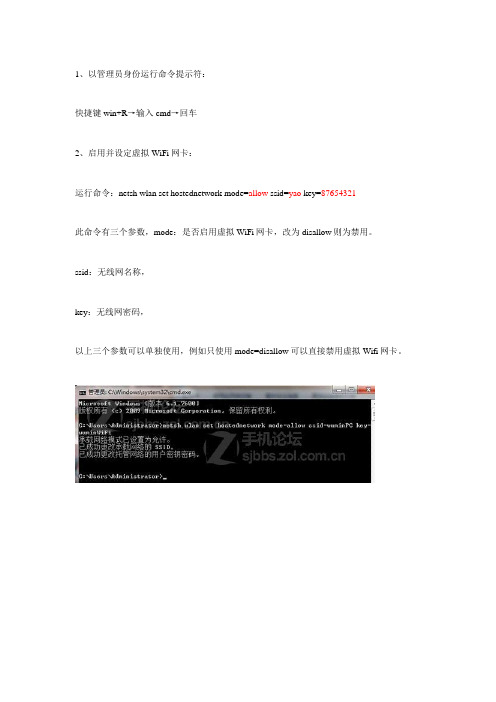
1、以管理员身份运行命令提示符:快捷键win+R→输入cmd→回车2、启用并设定虚拟WiFi网卡:运行命令:netsh wlan set hostednetwork mode=allow ssid=yao key=87654321此命令有三个参数,mode:是否启用虚拟WiFi网卡,改为disallow则为禁用。
ssid:无线网名称,key:无线网密码,以上三个参数可以单独使用,例如只使用mode=disallow可以直接禁用虚拟Wifi网卡。
开启成功后,网络连接中会多出一个网卡为“Microsoft Virtual WiFi Miniport Adapter”的无线连接2,为方便起见,将其重命名为虚拟WiFi。
若没有,只需更新无线网卡驱动就OK 了。
3、设置Internet连接共享:在“网络连接”窗口中,右键单击已连接到Internet的网络连接(宽带连接),选择“属性”→“共享”,勾上“允许其他······连接(N)”并选择“虚拟WiFi”。
确定之后,提供共享的网卡图标旁会出现“共享的”字样,表示“宽带连接”已共享至“虚拟WiFi”。
4、开启无线网络:继续在命令提示符中运行:netsh wlan start hostednetwork(将start改为stop即可关闭该无线网,以后开机后要启用该无线网只需再次运行此命令即可)至此,虚拟WiFi的红叉叉消失,WiFi基站已组建好,主机设置完毕。
笔记本、带WiFi模块的手机等子机搜索到无线网络wuminPC,输入密码wuminWiFi,就能共享上网啦!netsh wlan start hostednetwork附:显示无线网络信息命令:netsh wlan show hostednetwork虚拟无线AP发射的WLAN是802.11g标准,带宽为54Mbps。
2、批处理开启热点:建立txt文档取名为startwifi.txt将下面的代码拷贝进去后,将后缀名txt改为bat,然后双击即可。
win7做无线热点详解(校园网、宽带)

win7做无线热点详解说明:原文来自豆丁网《校园网下win7笔记本做无线热点》,本文在此基础上略作修改所得。
这玩意刚学会,出来显摆一下啊,只为分享,不喜勿喷。
本文内容包含,一、你需要准备的二、如果遇到以下问题,请按照提示解决三、具体步骤正文:一、你需要准备的::一台可以上网的windos7笔记本电脑或者带无线网卡的台式机:确保笔记本的无线网络功能打开:确保你的网卡驱动已经正确安装【注意1】:XP也可以共享无线网络,只是安卓 2.2之前不支持AD-HOC(需要补丁替换系统内文件)【注意2】:Connectify和Bzeek也可实现共享,可以自己去搜教程(安卓手机请自行百度XP下解决办法,需要替换文件)【注意3】:此教程为方法之一,还可以直接在win7网络中心建立临时网络【注意4】尽量使用联通网,校园网可以用但使用不稳定。
二、如果遇到以下问题,请按照提示解决:【问题1】输入命令时提示必须使用管理员权限从命令提示符处运行此命令【解决】在开始---所有程序---附件---命令提示符---右键鼠标选择以管理员身份运行【问题2】开启无线网络时提示无法启动承载网络【解决】更新你的网卡驱动【问题3】手机总是显示获取IP地址【解决】在网络属性中自己设置固定IP和DNS参,例如ip192.168.137.1子网掩码255.255.255.0 dns202.102.128.60然后在手机中段使用静态IP连接,填入相同参数【问题4】共享网络选择‘无线网络连接2’时找不到【解决】打开控制面板---网络和Internet---网络和共享中心,在查看活动网络里找到你所建立的无线网络,并选择网络位置为家庭网络三、具体步骤:①:win键+R打开运行程序,输入cmd并回车打开命令指令符如图所示在命令指令符中输入netshwlan set hostednetwork mode=allow ssid=??????? key=?????????其中???内容可以自己设定,ssid是wifi名,key是你连接wifi 所需的密码我设定的ssid名字是wlan(你可以自己设定你喜欢的),密码为12345678(你也可以随意设置8位以上密码)如图所示③:确保无线网络打开(一般笔记本上会有无线网络打开的指示灯)④:打开控制面板---网络和Internet---网络和共享中心---更改适配器设置(在左上)选中你当前连接的网络,用宽带的话就是宽带连接,如果是校园网的话就是本地连接,并右键属性---共享---允许其他用户通过此计算机的Internet来连接打勾,共享网络选择无线网络连接2,标号一般为2 有的也有变化,具体可查看网络连接如图所示设置完后你的宽带连接会出现共享的字样或者⑤:回到命令指令符,输入:netshwlan start hostednetwork回车,显示以下内容,无线网络共享打开成功。
win7如何建立无线热点

win7如何建立无线热点(wifi热点)
Win7系统与XP系统有所不同,win7在刚接触时还是有些不习惯,通过百度的查阅和系统的熟悉慢慢开始熟悉win7系统,那么win7系统的wifi热点如何建立呢?
工具/原料
无线虚拟网络
本地网络
netsh命令
方法/步骤
1
win7系统wifi热点建立需要进入命令行编辑,所以在界面上找不到创建网络这一项。
首先我们在开始搜索框中输入cmd然后看到cmd.exe后右键以管理员身份进入,因为普通的开始运行cmd没有管理员权限无法创建。
WIN7无线网络共享办法:
1、C:\Windows\system32>netsh wlan set hostednetwork mode=allow ssid=myap key=12345678
2、C:\Windows\system32>netsh wlan start hostednetwork
3、右击“本地网络连接”属性,打开“共享”属性页,勾选“允许其他网络用户通过此计算机的Internet连接来连接”,并在家庭网络连接下拉框中选“无线网络连接2”。
1、问题
WIN7无法启动承载网络,组或资源的状态不是执行请求操作的正确状态,以及无限网络共享客户端连接不上
2、解决
重启以下Windows服务试试:
Wired AutoConfig
WLAN AutoConfig
Extensible Authentication Protocol。
- 1、下载文档前请自行甄别文档内容的完整性,平台不提供额外的编辑、内容补充、找答案等附加服务。
- 2、"仅部分预览"的文档,不可在线预览部分如存在完整性等问题,可反馈申请退款(可完整预览的文档不适用该条件!)。
- 3、如文档侵犯您的权益,请联系客服反馈,我们会尽快为您处理(人工客服工作时间:9:00-18:30)。
免费在Win7上建立wifi热点步骤:
1、请确认您使用的操作系统是微软的Windows 7或者Windows server 2008 R2。
2、以管理员身份运行命令提示符(用快捷键WIN+R调出运行然后输入CMD打开命令提示符的不是管理员权限),右击“命令提示符”,选择以“管理员身份运行”。
3、在命令提示符下输入命令:netsh wlan set hostednetwork mode=allow
4、继续在命令提示符中输入:netsh wlan set hostednetwork ssid=您想要的无线网络的名称key=您想要设置的密码
这一步是设置无线网络名称和密码,密码必须8位以上
5、接下来打开网络共享中心--更改适配器设置,你会发现多了一个Microsoft Virtual wlan Miniport Adapter,对了,这个就是我们刚才虚拟出来的无线网络适配器。
6、继续在命令提示符中输入:netsh wlan start hostednetwork
这一步是打开刚才虚拟的无线网络,这样其他电脑和无线终端就能发现你刚才虚拟的网络了。
7、打开网络共享中心发现你现在连接了两个网络了,一个是你的有线网络,另外一个就是虚拟网络
8、打开网络共享中心--更改适配器设置,右击你的已连入网络的网卡(本地连接或宽带连接或无线连接),选择属性,点击共享,勾选“允许其他网络用户通过此计算机的Internet 连接还连接”选项,在下拉菜单中选择刚才建立的虚拟网络,确定。
ps:如果此步骤后出现错误提示“ internet连接共享访问被启用时,出现了一个错误(NULL)”,
解决办法为:window开始按钮--->在运行框中输入“ services.msc ”--->在弹出的服务管理界面中按一下“W”键,快速跳转到windows 系列服务,找到“windows firewall”---> 右键选择启动 ---> 再次设置启用本地网络连接共享即可。
9、到此为止,其他电脑连接上这个虚拟网络后就能共享上网了!
PS:这种方法比点对点网络共享稳定的多,基本和无线路由没什么区别!并且可以已经连接无线网后再使用wifi共享,而点对点则不行,因为无线网卡不能同时链接两个无线网络。
配置成功后,以后每次只要以管理员身份运行cmd,输入:netsh wlan start hostednetwork 为了方便,可这句话写成start_wifi.bat,以后只要直接以管理员身份运行这个批处理即可。
手机或其他电脑设备连接后无网络访问权的问题。
把本地连接的权限分享给无线网络2:本地连接-属性—“共享”选项卡—“允许其他网络用户通过此计算机的internet连接来连接”前面打钩,下面的“家庭网络连接”选择无线网络连接2(或者是你自己改的名字),点击下面的“设置”勾选你要共享的服务(可以全部打钩)-确定。
无线网络2的dhcp不需要启用(我认为本地连接和无线网络2个的连接方式为桥接,不需要开启DHCP),无线网络的ip手工指定为ip:192.168.x.1-225(x 范围为1-255,但不能与本地连接的相同,如果相同会引起冲突,例如本地连接ip为192.168.1.2,则无线网络连接2可以设为192.168.2.1)子网掩码默认255.255.255.0,网关不填,dns填写本地连接的dns。
设置完成后如果看到无线网络连接属性IPv4已经连接到Internet,则电脑的设置成功了。
手机或其他可移动设备设置:可以自动ip获取,如果获取不成功,则手动指定为与无线网络连接2在同一网段,例如无线网络连接2的ip为192.168.2.1,则手机设置为192.168.2.x(x范围为2-255任意一个数字,如果有多个设备请不要重复),子网掩码默认255.255.255.0,网关192.168.2.1(即无线网络连接2的ip),dns设置为与无线网络连接2的一样。
